할 때 얻을 새로운 컴퓨터 또는 하드 드라이브,이동할 수 있습니다 당신의 아이튠즈 라이브러리,당신을 가능하게 아이튠즈를 실행에 새로운 기계의 유지에 대한 링크를 음악 파일을 활성화합니다.
시작하기 전에
iTunes 보관함의 새 백업을 만들거나 이동하기 전에 기존 백업을 업데이트하십시오. 는 경우에도 당신은 이미 당신의 백업을 당신의 아이튠즈 라이브러리,이 단계를 캡처 모든 변경 사항 및 프로세스를 더 쉽게 만든다.,
1 단계:iTunes 설치
최신 버전의 iTunes 를 다운로드하여 설치하십시오.
2 단계:새 콘텐츠 이동
이미 새 컴퓨터에서 iTunes 를 사용한 경우 iTunes 를 닫고 미디어를 새 폴더로 이동하십시오. 이렇게하면 새 컴퓨터에 추가 한 내용이 이전 라이브러리와 별도로 유지됩니다. 이러한 파일은 4 단계에서 라이브러리에 다시 추가할 수 있습니다.
시작하기 전에 드는 옵션을 선택하를 유지하 iTunes 미디어 폴더 조직
- 선택 iTunes>설정.
- 고급 버튼을 클릭합니다.,
- De-select”itunes Media 폴더를 정리하십시오.”
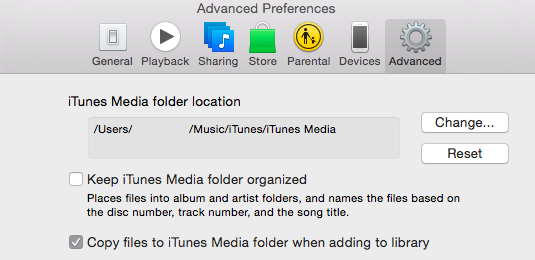
- 확인을 클릭하십시오.
참고:미디어를 외장 하드 드라이브로 이동하는 경우 파일에 액세스하려면 해당 드라이브를 컴퓨터에 연결해야합니다. 당신이 아이튠즈에있는 미디어를 백업하는 것을 기억하십시오.
우리는 우리가하는 것이 좋습니다”Keep iTunes 미디어 폴더를 구성”설정을 해제할 수 있으므로 이 파일의 주위에,그리고 무효화 링크가 출몰 DJ 만듭을 추적합니다.
다음으로 iTunes 폴더 및 관련 미디어를 새 드라이브 위치로 이동하십시오.,
3 단계:복사본은 아이튠즈 백업에서 귀하의 컴퓨터
사의 미디어 파일을 포함한 라이브러리 파일을 보유하는 모든 재생 목록 및 기타 설정하는 새로운 컴퓨터:
- 을 찾은 다음과 같은 폴더에서 오래된 컴퓨터입니다.
- Mac:Finder 메뉴 표시 줄에서 Go>Home 을 선택하십시오. 음악 폴더를 두 번 클릭하십시오.
- Windows XP:\문서 및 설정\사용자 이름\내 문서\내 음악\로 이동합니다.
- Windows Vista:\Users\username\Music\iTunes 로 이동합니다.,
- Windows7 및 Windows8:\Users\username\My Music\iTunes 로 이동합니다.
- 이 위치의 iTunes 폴더를 바탕 화면으로 드래그하십시오.
- 이전 컴퓨터에서 외장 드라이브를 찾습니다.
- Mac:바탕 화면에서.
- Windows:내 컴퓨터 또는 컴퓨터에서.
- 외장 드라이브 아이콘을 두 번 클릭하여 엽니 다.
- 바탕 화면에서 iTunes 폴더를 외장 드라이브로 드래그하고 복사가 완료되면 드라이브를 안전하게 제거하십시오.,
- 외장 드라이브를 연결하는 새로운 컴퓨터 및 드래그 iTunes 폴더에서 당신의 외부 드라이브 음악 폴더(Mac)또는 내 음악 폴더(Windows). 콘텐츠가 많으면 전송 시간이 좀 걸릴 수 있습니다.
OS X:외부 드라이브에서 음악을 폴더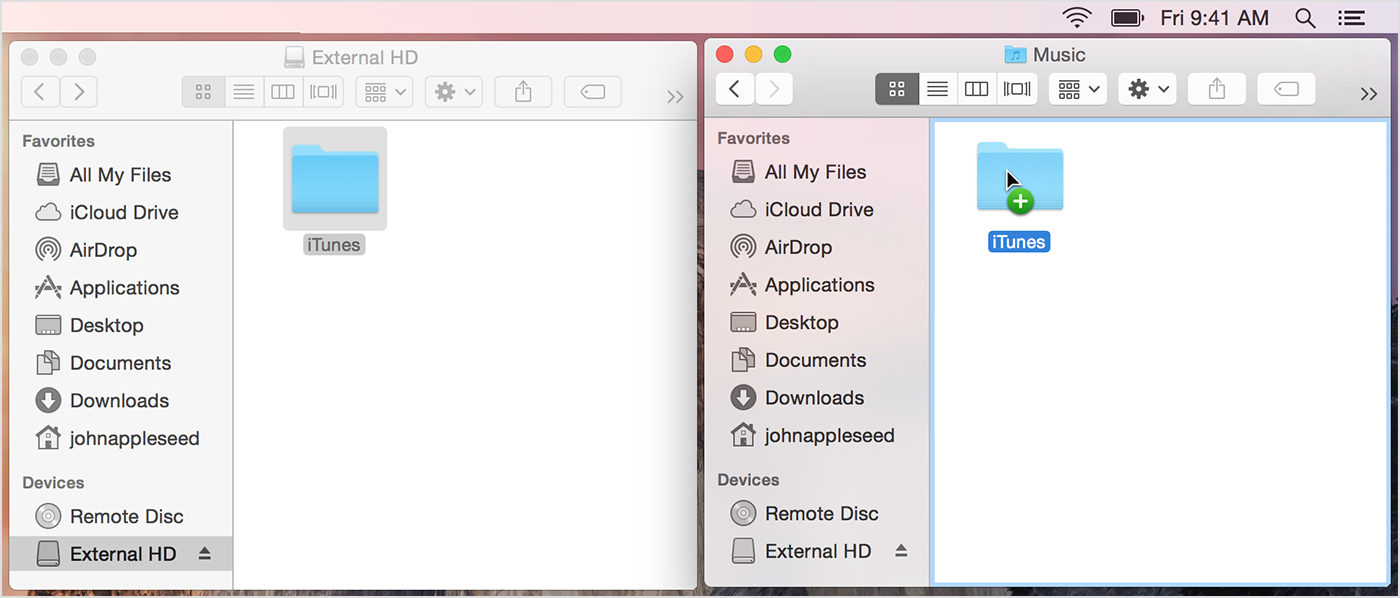
윈도우:외부 드라이브에서 음악을 라이브러리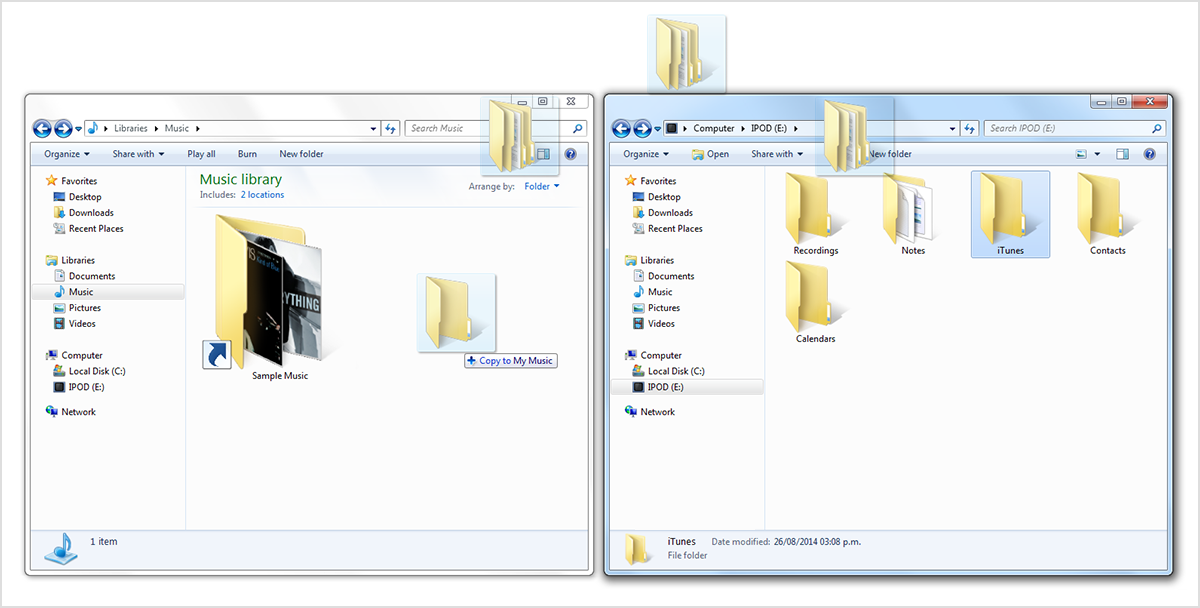
- 를 잡고 있는 동안’Alt'(Mac)또는’변화'(Win),십시오. 그러면 열 세라토 라이브러리 파일을 수동으로 선택할 수 있습니다. 아이튠즈 폴더로 진행하고 엽니 다.,이 위치에있는 itl 파일.
- 환경 설정의 고급 탭으로 돌아가서 iTunes Media 폴더 위치를 음악이 지금있는 폴더로 조정하십시오. 필요한 경우 위치하지 않은 트랙에서 보여주는’i’를 클릭하고 iTunes 가이를 찾도록하십시오. 또한 누락 된 다른 트랙을 찾으려면이 위치를 사용하라는 메시지가 표시됩니다.
지금까지 이동의 모든 음악이,재생목록,연락처 등의 정보를 포함하여 재생산과 평가—에서 귀하의 컴퓨터에 새로운 하나입니다.,
4 단계(선택 사항):새 콘텐츠 다시 추가
원래 위치에서 이동 한 음악을 iTunes 로 다시 복사하십시오. 아이튠즈는 이제 그 콘텐츠를 가져올 것이다,당신은 갈 좋은해야한다.















